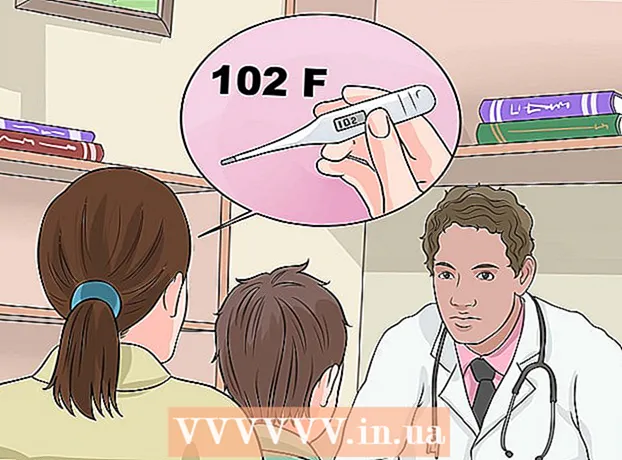लेखक:
Lewis Jackson
निर्माण की तारीख:
6 मई 2021
डेट अपडेट करें:
1 जुलाई 2024
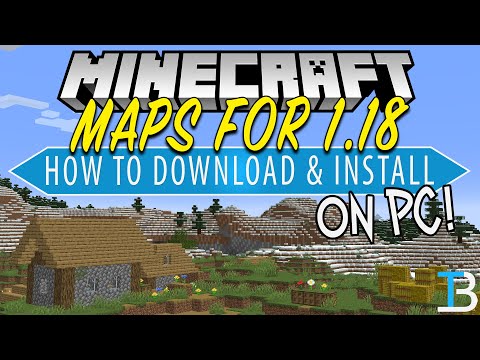
विषय
यह लेख आपको उपयोगकर्ता द्वारा जनरेट किए गए Minecraft मैप्स (कस्टम मैप) को डाउनलोड और इंस्टॉल करने के तरीके के बारे में बताता है। आप विंडोज और मैक कंप्यूटरों पर Minecraft में, साथ ही iPhone और Android के लिए Minecraft के पॉकेट संस्करण में भी ऐसा कर सकते हैं। आपको Minecraft के कंसोल संस्करण में इस तरह का नक्शा नहीं मिल सकता है।
कदम
भाग 1 का 4: Minecraft के नक्शे डाउनलोड करें
. एक बहुरंगी त्रिकोण वाला यह आइकन ऐप ड्रॉअर में है।
- यदि आपके पास एंड्रॉइड पर WinZip स्थापित है, तो आप नीचे दिए गए चरणों को छोड़ सकते हैं और "ओपन ब्राउज़र" पर जा सकते हैं।

खोज बार स्पर्श करें। यह पट्टी स्क्रीन के शीर्ष पर है।
प्रकार WinZip. यह शीर्ष पर WinZip आइकन के साथ खोज बार के नीचे ड्रॉप-डाउन मेनू बनाने का चरण है।

टच WinZip - ज़िप अनज़िप टूल. इसके आगे का आइकन एक फ़ोल्डर के साथ एक फ़ोल्डर जैसा दिखता है। यह WinZip एप्लिकेशन पृष्ठ खोलने का चरण है।
बटन स्पर्श करें इंस्टॉल (स्थापना)। यह हरा बटन ऐप आइकन के नीचे है।

टच स्वीकार करना (स्वीकार) नोटिस पर। यह वह चरण है जो WinZip को एंड्रॉइड पर डाउनलोड करना शुरू करता है। अब आप डाउनलोड करने के लिए मानचित्र खोजना शुरू कर सकते हैं।
Android पर एक ब्राउज़र खोलें। आप दो लोकप्रिय ब्राउज़र, Google क्रोम या फ़ायरफ़ॉक्स में से चुन सकते हैं।
Minecraft मैप वाली वेबसाइट पर जाएं। उपयोगकर्ता द्वारा जनरेट किए गए नक्शे के साथ कुछ लोकप्रिय वेबसाइटें हैं:
- MinecraftMaps - http://www.minecraftmaps.com/
- ग्रह Minecraft - https://www.planetminecraft.com/resources/projects/
- MinecraftSix - http://minecraftix.com/category/minecraft-maps/
नक्शा चयन। उस मैप को स्पर्श करें जिसे आप डाउनलोड करना चाहते हैं। यह मानचित्र पृष्ठ का उद्घाटन है, यहां से आप एक नक्शा डाउनलोड कर सकते हैं।
टच डाउनलोड. यह फ़ाइल को Android पर डाउनलोड करने का चरण है।
- कुछ मानचित्र पृष्ठों पर, आपको पहले किसी अन्य लिंक या मानचित्र छवि पर टैप करने की आवश्यकता हो सकती है डाउनलोड.
- आपको छूने की भी आवश्यकता हो सकती है विज्ञापन से आगे बढ़ें पृष्ठ के ऊपरी-दाएँ कोने में स्पर्श करने के बाद डाउनलोड पृष्ठ पर जाना जारी है डाउनलोड.
- यदि आप एक विकल्प देखते हैं Download.ZIP, कृपया इसे स्पर्श करें।
टच WinZip जब कोई घोषणा होती है। यह WinZip में एक ज़िप फ़ाइल खोलने का चरण है।
- आपको छूने की भी आवश्यकता हो सकती है ठीक जब इसे जारी रखने की घोषणा की जाती है।
मैप फोल्डर पर अपनी उंगली को टैप करें और दबाए रखें। कुछ सेकंड के बाद एक पॉप-अप मेनू दिखाई देगा।
- संपीड़ित फ़ोल्डर देखने के लिए आपको सबसे पहले स्क्रीन के ऊपरी बाएं कोने में "बैक" बटन को टच करना होगा।
टच अनज़िप करें .... यह पॉप-अप मेनू के शीर्ष पर है। एक और मेनू प्रदर्शित किया जाएगा।
टच मेरी फ़ाइलें, फिर स्पर्श करें यहाँ UNZIP. यह डायरेक्टरी में डायरेक्टरी को अनज़िप करने का स्टेप है मेरी फ़ाइलें.

अनजिप किए गए फोल्डर पर टैप करें। यह चरण मानचित्र के नाम के साथ एक और फ़ोल्डर खोलेगा। यह मानचित्र निर्देशिका है।- यदि आपको कई फ़ाइलों और फ़ोल्डरों वाला फ़ोल्डर दिखाई देता है, तो मूल फ़ोल्डर पर वापस जाने के लिए "बैक" बटन स्पर्श करें।
मैप फोल्डर पर अपनी उंगली को टैप करें और दबाए रखें। एक पॉप-अप मेनू दिखाई देगा।

टच को कॉपी .... यह विकल्प मेनू के बीच में है।
Minecraft गेम्स फ़ोल्डर में नेविगेट करें। यह करने के लिए:
- टच भंडारण
- टच अंदर का (या एसडी अगर Minecraft यहाँ सहेजा गया है)।
- नीचे स्क्रॉल करें और स्पर्श करें खेल
- टच com.mojang
- टच minecraftWorlds

टच यहाँ PASTE. यह Minecraft PE के लिए सहेजे गए गेम फ़ोल्डर में Minecraft मैप फ़ोल्डर को चिपकाने का चरण है, जिसका अर्थ है कि आप Minecraft PE के मैप मेनू में मैप खोज सकते हैं। विज्ञापन
सलाह
- Minecraft के डेस्कटॉप संस्करण के लिए थीम्ड मानचित्र को Minecraft PE में सामान्य दुनिया की तरह प्रदर्शित किया जा सकता है।
चेतावनी
- पुराने Minecraft संस्करण के लिए डिज़ाइन किए गए नक्शे नए संस्करण में काम नहीं कर सकते हैं और इसके विपरीत।